Visuai C++ 2010の操作 [Visual C++ 2010]
よし!プログラムを打とうと思いましたが
Visuai C++ 2010の操作が解らない![[がく~(落胆した顔)]](https://blog.ss-blog.jp/_images_e/142.gif)
調べてみました。
1.プログラムを保存するフォルダを作成
どこに作成しても大丈夫です。
後からそのフォルダを指定します。
(私はDドライブに作成しました)
2.Visual C++ 2010を実行
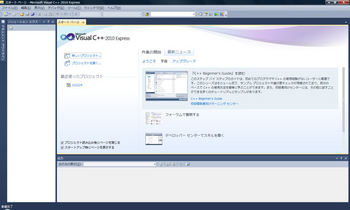
実行するとこの画面になります。
3.ファイル選択→新規作成選択→プロジェクト選択
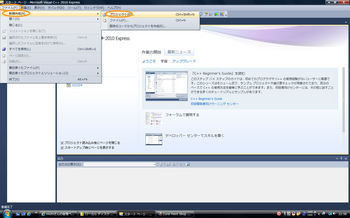
4.Win32選択→Win32コンソールアプリケーション選択
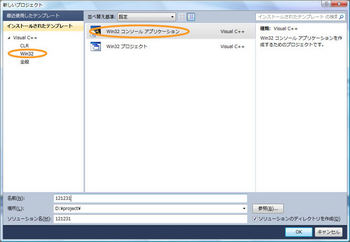
5.名前に記入、保存場所の指定
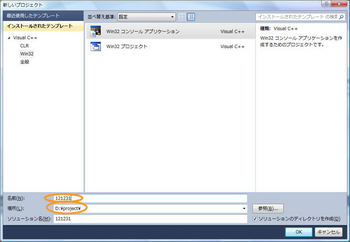
名前は何でもいいです。私は日付にしました。
保存場所は上記「1」にて作成したフォルダを指定します。
6.アプリケーションの設定
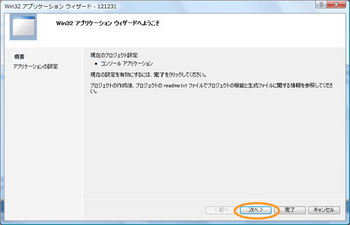
次へをクリック
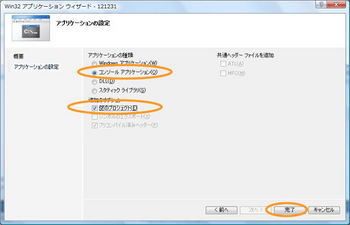
コンソールアプリケーションがチェックせれている
ことを確認し、空のプロジェクトを選択し
完了をクリックする。
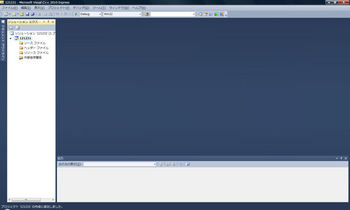
完了をクリックするとこの画面になります。
7.ソースファイルの新規作成
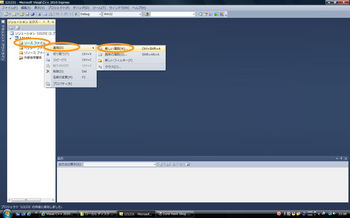
ソースファイルのフォルダ上で右クリックをし
「追加」選択→「新しい項目」選択
8.コード選択→C++ファイル選択→名前の記入
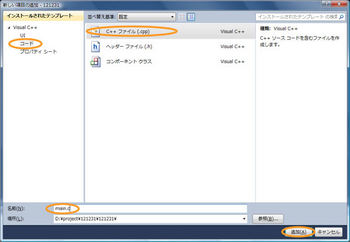
上記画面が出てくるので
「コード」選択→「C++ファイル」選択
名前は何でもいいですが、拡張子を「○○○○.c」
とします。
(通常だと「○○○○.cpp」となります。)
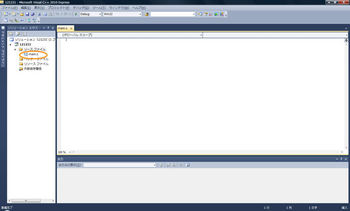
上記画面になったら成功です。
これで、やっとプログラムが書けるそうです。
読んでくださる皆様へ
本年はお世話になりました。
来年もがんばりますので
よろしくお願いいたします。
おそらく1/7頃から再開します。
Visuai C++ 2010の操作が解らない
調べてみました。
1.プログラムを保存するフォルダを作成
どこに作成しても大丈夫です。
後からそのフォルダを指定します。
(私はDドライブに作成しました)
2.Visual C++ 2010を実行
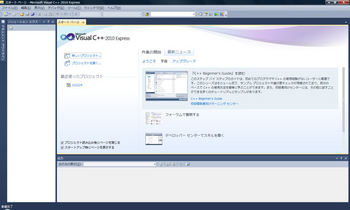
実行するとこの画面になります。
3.ファイル選択→新規作成選択→プロジェクト選択
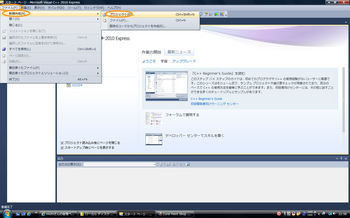
4.Win32選択→Win32コンソールアプリケーション選択
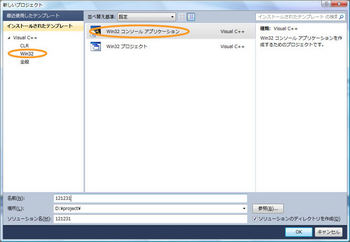
5.名前に記入、保存場所の指定
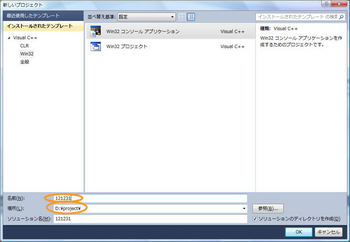
名前は何でもいいです。私は日付にしました。
保存場所は上記「1」にて作成したフォルダを指定します。
6.アプリケーションの設定
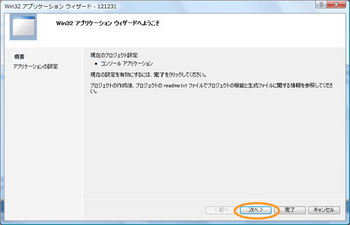
次へをクリック
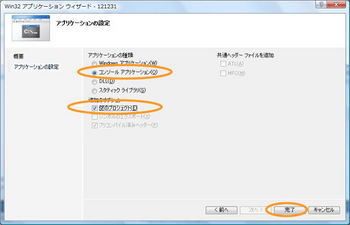
コンソールアプリケーションがチェックせれている
ことを確認し、空のプロジェクトを選択し
完了をクリックする。
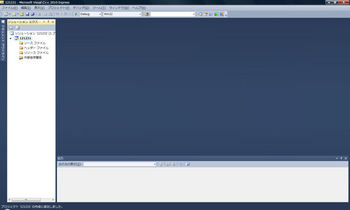
完了をクリックするとこの画面になります。
7.ソースファイルの新規作成
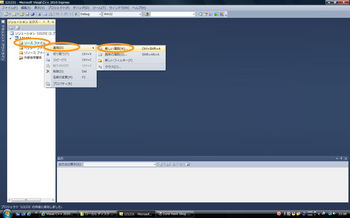
ソースファイルのフォルダ上で右クリックをし
「追加」選択→「新しい項目」選択
8.コード選択→C++ファイル選択→名前の記入
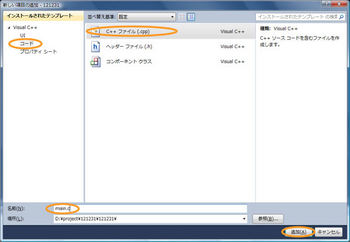
上記画面が出てくるので
「コード」選択→「C++ファイル」選択
名前は何でもいいですが、拡張子を「○○○○.c」
とします。
(通常だと「○○○○.cpp」となります。)
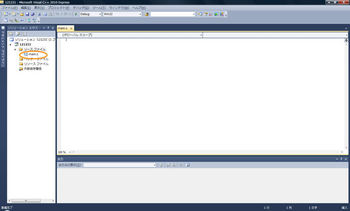
上記画面になったら成功です。
これで、やっとプログラムが書けるそうです。
読んでくださる皆様へ
本年はお世話になりました。
来年もがんばりますので
よろしくお願いいたします。
おそらく1/7頃から再開します。
C言語勉強サイト [C言語の勉強]
C言語勉強サイトについてです。
いろいろ調べましたが、下記2サイトが
初心者向けで親切に書かれていると
思いましたので活用させて頂きたいと
思います。
↓「初心者のためのポイント学習C言語」
http://www9.plala.or.jp/sgwr-t/
↓「メリーおばさんのLinux講座」
http://merry.whitesnow.jp/index.html
※「メリーおばさんのLinux講座」は
C言語プログラミング入門という項目があります。
次はVisual Studioにて実践してみたいと思います。
いろいろ調べましたが、下記2サイトが
初心者向けで親切に書かれていると
思いましたので活用させて頂きたいと
思います。
↓「初心者のためのポイント学習C言語」
http://www9.plala.or.jp/sgwr-t/
↓「メリーおばさんのLinux講座」
http://merry.whitesnow.jp/index.html
※「メリーおばさんのLinux講座」は
C言語プログラミング入門という項目があります。
次はVisual Studioにて実践してみたいと思います。
GIMP2.6のインストール [イラストの勉強]
GIMP2.6のインストールをしてみました。
↓GIMPのHPからダウンロードできます。
http://www.geocities.jp/gimproject/gimp2.0.html
ダウンロードの方法からインストールの方法まで
書かれていて簡単にインストール出来ました。
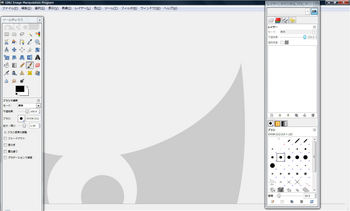
また、GIMPの操作方法まで親切に細かく書かれて
いるため安心です![[わーい(嬉しい顔)]](https://blog.ss-blog.jp/_images_e/140.gif)
これで、目標3つ完了です。と言っても
インストールするだけなのでここまでは簡単。
ここからが本番ですね!!
![[野球]](https://blog.ss-blog.jp/_images_e/22.gif) GIMPをamazonで調べる
GIMPをamazonで調べる
↓GIMPのHPからダウンロードできます。
http://www.geocities.jp/gimproject/gimp2.0.html
ダウンロードの方法からインストールの方法まで
書かれていて簡単にインストール出来ました。
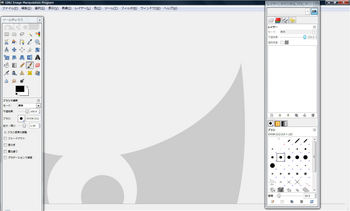
また、GIMPの操作方法まで親切に細かく書かれて
いるため安心です
これで、目標3つ完了です。と言っても
インストールするだけなのでここまでは簡単。
ここからが本番ですね!!
Inkscapeのインストール [イラストの勉強]
Inkscapeのインストールをしてみました。
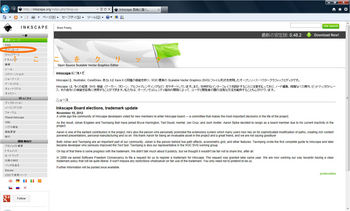
InkscapeのHPのダウンロードをクリック
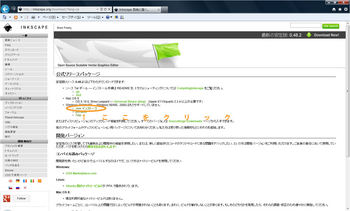
Windows用のインストーラ(exeファイル)をクリック
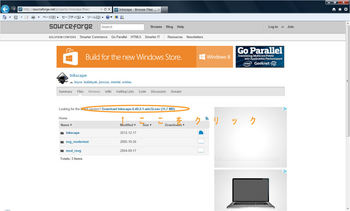
Download Inkscape-0.48.2-1-win32.exeをクリック
他のバージョンを選びたい場合は下のInkscapeを
クリックすると色々なバージョンが出てきますので
選んで見てください。
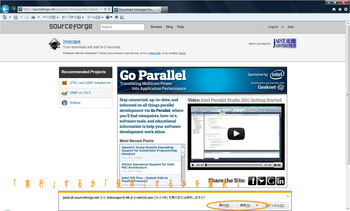
Download Inkscape-0.48.2-1-win32.exeを
クリックすると上記画面となります。
まだどこかクリックするのか迷いますが、この画面で
ダウンロードが完了していました。
PCが実行するか保存するか聞いてきますので
どちらかを選択します。(私は保存にしました)
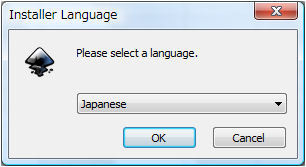
言語を聞いてきますのでもちろん
「Japanese」を選択してOKをクリック
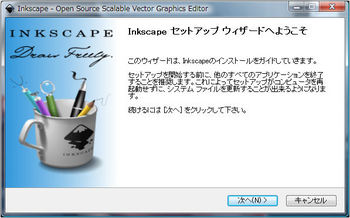
次へをクリック
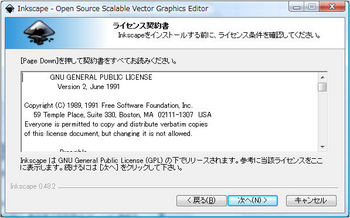
次へをクリック
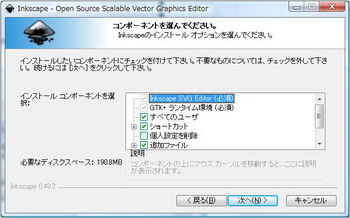
コンポーネントの選択ですが、よく解らないので
そのまま次へをクリック
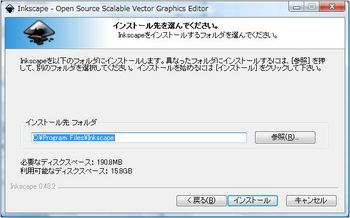
インストール先フォルダを選択して
インストールをクリック

次へをクリック

完了をクリック
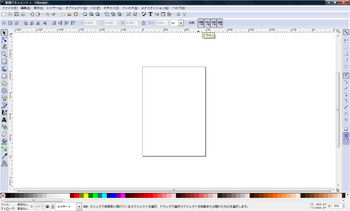
これでInkscapeが使用できます!
これで一つ完了![[exclamation×2]](https://blog.ss-blog.jp/_images_e/160.gif)
![[野球]](https://blog.ss-blog.jp/_images_e/22.gif) Inkscapeをamazonで調べる
Inkscapeをamazonで調べる
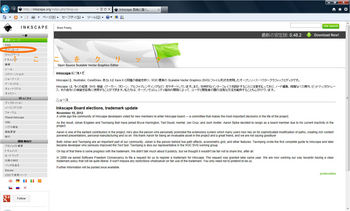
InkscapeのHPのダウンロードをクリック
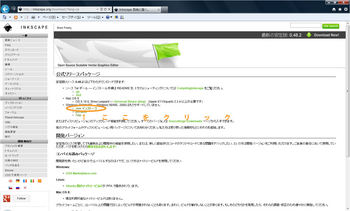
Windows用のインストーラ(exeファイル)をクリック
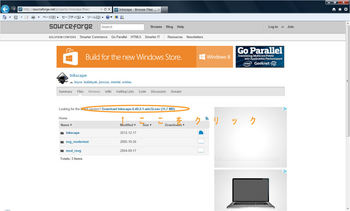
Download Inkscape-0.48.2-1-win32.exeをクリック
他のバージョンを選びたい場合は下のInkscapeを
クリックすると色々なバージョンが出てきますので
選んで見てください。
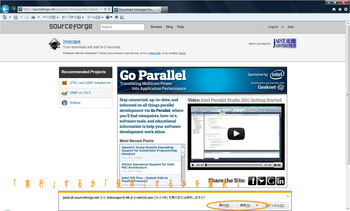
Download Inkscape-0.48.2-1-win32.exeを
クリックすると上記画面となります。
まだどこかクリックするのか迷いますが、この画面で
ダウンロードが完了していました。
PCが実行するか保存するか聞いてきますので
どちらかを選択します。(私は保存にしました)
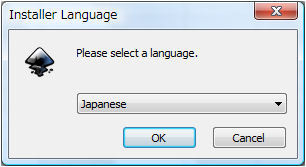
言語を聞いてきますのでもちろん
「Japanese」を選択してOKをクリック
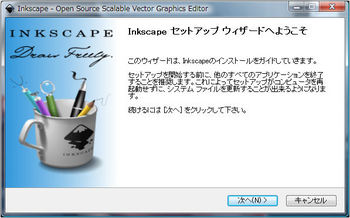
次へをクリック
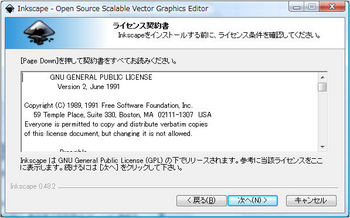
次へをクリック
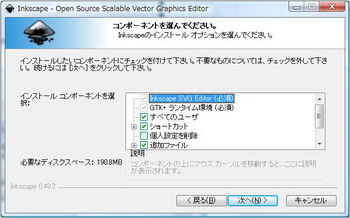
コンポーネントの選択ですが、よく解らないので
そのまま次へをクリック
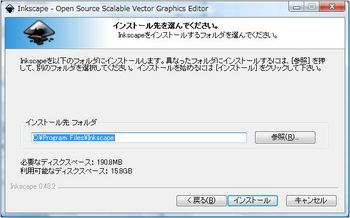
インストール先フォルダを選択して
インストールをクリック

次へをクリック

完了をクリック
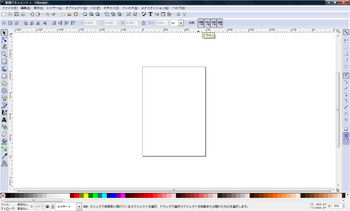
これでInkscapeが使用できます!
これで一つ完了
Visual Studio 2010 のインストール [Visual C++ 2010]
期限が2012/12/29であるVisual Studio 2010 (無料)の
インストールをしてみました。
http://cvwww.ee.ous.ac.jp/vc10inst.html
上記サイトを参考にしてダウンロード、インストール
製品の登録(無料)を行いました。
製品の登録をしないと30日までしか使用できない
そうです。
動作も良好です。
あっさりできました。
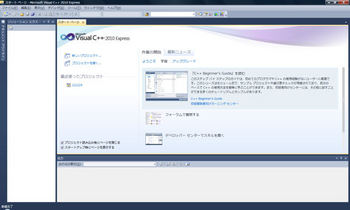
これで一つ完了です![[exclamation×2]](https://blog.ss-blog.jp/_images_e/160.gif)
インストールをしてみました。
http://cvwww.ee.ous.ac.jp/vc10inst.html
上記サイトを参考にしてダウンロード、インストール
製品の登録(無料)を行いました。
製品の登録をしないと30日までしか使用できない
そうです。
動作も良好です。
あっさりできました。
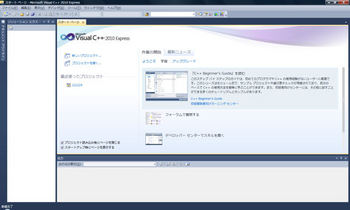
これで一つ完了です
目標! [目標]
「やるべきこと!!」がまとまってきましたので
そろそろ目標を立てたいと思います。
最優先目標
「'13/12/31までにアプリをApp Storeにアップ」
1.C言語の勉強 '13/1/1~2/28
①VisualStudio2010インストール(WinPC) '12/12/29まで
②サイトを利用して勉強 '13/1/1~2/28
2.Apple製PCの購入 '13/1/31まで
3.Objective-Cの勉強・実践 '13/2/1~12/31
①Xcodeインストール(MacPC) '13/2/10まで
②サイト又は本を利用して勉強 '13/2/10~12/31
③実践(アプリ開発) '13/6/1~11/30
4.イラストの勉強・実践 '13/1/13~12/31
①Inkscapeインストール(WinPC) '13/1/13まで
②GIMPインストール(WinPC) '13/1/20まで
5.アイデアの創作 '12/12/24~'13/5/31
①アプリ決定 '13/5/31まで
これで行きたいと思います![[exclamation×2]](https://blog.ss-blog.jp/_images_e/160.gif)
そろそろ目標を立てたいと思います。
最優先目標
「'13/12/31までにアプリをApp Storeにアップ」
1.C言語の勉強 '13/1/1~2/28
①VisualStudio2010インストール(WinPC) '12/12/29まで
②サイトを利用して勉強 '13/1/1~2/28
2.Apple製PCの購入 '13/1/31まで
3.Objective-Cの勉強・実践 '13/2/1~12/31
①Xcodeインストール(MacPC) '13/2/10まで
②サイト又は本を利用して勉強 '13/2/10~12/31
③実践(アプリ開発) '13/6/1~11/30
4.イラストの勉強・実践 '13/1/13~12/31
①Inkscapeインストール(WinPC) '13/1/13まで
②GIMPインストール(WinPC) '13/1/20まで
5.アイデアの創作 '12/12/24~'13/5/31
①アプリ決定 '13/5/31まで
これで行きたいと思います
タグ:目標
アイデアの創作③ [やるべきこと]
今日は逆設定法を説明します。
この方法も私はよく使っています。
常識をわざと逆にして、問題点を出し
その問題の改善策を考えアイデアとして
出す方法です![[exclamation]](https://blog.ss-blog.jp/_images_e/158.gif)
<順序>
①発想対象を決める。
②発想対象の常識を挙げる。
③常識をわざと逆にする。
④逆にしたことで出てくる問題を解決する
ための質問を挙げる。
⑤質問の解決策をアイデアとして出す。
![[カメラ]](https://blog.ss-blog.jp/_images_e/68.gif) 標準のカメラアプリを例にして練習してみます。
標準のカメラアプリを例にして練習してみます。
①発想対象を決める。
→カメラアプリ
②発想対象の常識を挙げる。
→・シャッターを押すと写真が撮れる
・シャッター音がする
・撮った画像がすぐ保存される
・逆光だとうまく撮れない
③常識をわざと逆にする。
・シャッターを押すと写真が撮れる
→シャッターお押さなくても写真が撮れる
・シャッター音がする
→シャッター音がしなくても写真が撮れる
・撮った画像が自動的に保存される
→撮った画像を自動的に保存しない
・逆光だとうまく撮れない
→逆光でもうまく撮れる
④逆にしたことで出てくる問題を解決する
ための質問を挙げる。
・シャッターお押さなくても写真が撮れる
ようにするには?
・シャッター音がしないようにするには?
・撮った画像を自動的に保存されないように
するには?
・逆光でもうまく撮れるようにするには?
⑤問題の改善策をアイデアとして出す。
・決まった時間に自動的に写真を撮るアプリ
・シャッター音なしで写真が撮れるアプリ
・撮った写真を保存するか選択できるアプリ
・逆光でもうまく撮れるアプリ
これで、アイデアがでましたね。
この中のいくつかをまとめてもいいでしょう。
この方法も私はよく使っています。
常識をわざと逆にして、問題点を出し
その問題の改善策を考えアイデアとして
出す方法です
<順序>
①発想対象を決める。
②発想対象の常識を挙げる。
③常識をわざと逆にする。
④逆にしたことで出てくる問題を解決する
ための質問を挙げる。
⑤質問の解決策をアイデアとして出す。
①発想対象を決める。
→カメラアプリ
②発想対象の常識を挙げる。
→・シャッターを押すと写真が撮れる
・シャッター音がする
・撮った画像がすぐ保存される
・逆光だとうまく撮れない
③常識をわざと逆にする。
・シャッターを押すと写真が撮れる
→シャッターお押さなくても写真が撮れる
・シャッター音がする
→シャッター音がしなくても写真が撮れる
・撮った画像が自動的に保存される
→撮った画像を自動的に保存しない
・逆光だとうまく撮れない
→逆光でもうまく撮れる
④逆にしたことで出てくる問題を解決する
ための質問を挙げる。
・シャッターお押さなくても写真が撮れる
ようにするには?
・シャッター音がしないようにするには?
・撮った画像を自動的に保存されないように
するには?
・逆光でもうまく撮れるようにするには?
⑤問題の改善策をアイデアとして出す。
・決まった時間に自動的に写真を撮るアプリ
・シャッター音なしで写真が撮れるアプリ
・撮った写真を保存するか選択できるアプリ
・逆光でもうまく撮れるアプリ
これで、アイデアがでましたね。
この中のいくつかをまとめてもいいでしょう。
タグ:アイデア
アイデアの創作② [やるべきこと]
前回はアイデアを出すための心得として
「アイデアはたくさん出すことが大事」と
書きましたが、
「そんなこと言ったて出ないよ」
「どうやって出すんだよ」
と思った方がたくさんいたのではないでしょうか?
今回は本題のアイデアを出すコツを紹介します。
アイデアの出し方はたくさんありますが
まず最初に、私が一番使っている方法です。
仕事ではアイデア提出のノルマがあります。
1件/6ヶ月(特許申請できるようなアイデア)
6件/6ヶ月(どんなアイデアでもいい)
期限間近になってもアイデアが出ないときは
特許庁のHPにある特許のデータベースを見ます。
他社の特許(アイデア)を確認し、その特許(アイデア)
の欠点や短所を見つけて、それの改善策を考えます。
その改善をすることにより、改善前より長所や
メリットが増えたなら、それは立派な特許(アイデア)
となります。
実際、この方法で特許を取得したこともあります。
これをアプリに当てはめます。
「興味がある」又は「売れている」又は
「ダウンロード数が多い」等の項目のアプリを
かたっぱしからダウンロードして確認します。
お金に余裕があれば有料のアプリも、
ダウンロードして確認した方がよいでしょう。
使い勝手や、イラストのかっこよさ、
反応の良し悪し、何でもいいのでそのアプリの
悪いところを出しましょう。
その後、その悪いところを改善する策を考えます。
その改善が実現可能であり、他と差別化でき、
メリットがあるならば、後は自分の判断で
開発に着手しましょう。
もうすでに改善した物が存在している場合でも
あきらめないで下さい。
その場合は改善策を足しちゃいましょう。
つまり一つの改善だけでなく
複数の改善を足してまとめることで差別化と
メリットを出します。
◆標準のカメラアプリを例にして練習してみます。
![[スペード]](https://blog.ss-blog.jp/_images_e/81.gif) 標準のカメラアプリの悪いところを出す
標準のカメラアプリの悪いところを出す
①シャッター音が1つだけ
②シャッター音がうるさい
③カラー写真しか撮れない
④フラッシュの輝度が調節できない
などがあります。
![[スペード]](https://blog.ss-blog.jp/_images_e/81.gif) それぞれ改善策を考える。
それぞれ改善策を考える。
①シャッター音が1つだけ
→多数揃える
②シャッター音がうるさい
→シャッター音を調節できるようにする
③カラー写真しか撮れない
→モノクロの写真も撮れるようにする
④フラッシュの輝度が調節できない
→輝度を調節できるようにする
![[スペード]](https://blog.ss-blog.jp/_images_e/81.gif) 改善策は実現可能か判断する
改善策は実現可能か判断する
①シャッター音が1つだけ
→種類を多数揃える
→可能
②シャッター音がうるさい
→シャッター音を調節できるようにする
→可能
③カラー写真しか撮れない
→モノクロの写真も撮れるようにする
→可能
④フラッシュの輝度が調節できない
→輝度を調節できるようにする
→可能
![[スペード]](https://blog.ss-blog.jp/_images_e/81.gif) 改善品は既に存在しているか確認する
改善品は既に存在しているか確認する
①シャッター音が1つだけ
→種類を多数揃える
→存在している
②シャッター音がうるさい
→シャッター音を調節できるようにする
→存在している
③カラー写真しか撮れない
→モノクロの写真も撮れるようにする
→存在している
④フラッシュの輝度が調節できない
→輝度を調節できるようにする
→存在していない(と仮定)
![[スペード]](https://blog.ss-blog.jp/_images_e/81.gif) 新しいアプリの案を考える
新しいアプリの案を考える
![[車(セダン)]](https://blog.ss-blog.jp/_images_e/33.gif) 存在していないアプリの場合
存在していないアプリの場合
そのまま
「フラッシュの輝度が調節できるカメラアプリ」
![[車(セダン)]](https://blog.ss-blog.jp/_images_e/33.gif) 既に存在しているアプリがある場合
既に存在しているアプリがある場合
複数の改善策をまとめて
「シャッター音が複数選べて、音量も調節できて
カラー写真とモノクロ写真が撮れるカメラアプリ」
これで2つのアプリの案がでました。
あとは、アプリにする価値があるかどうかです。
それは自分の判断で決めます。
簡単でしょ![[exclamation&question]](https://blog.ss-blog.jp/_images_e/159.gif)
![[野球]](https://blog.ss-blog.jp/_images_e/22.gif) アイデアをAmazonで調べる
アイデアをAmazonで調べる
「アイデアはたくさん出すことが大事」と
書きましたが、
「そんなこと言ったて出ないよ」
「どうやって出すんだよ」
と思った方がたくさんいたのではないでしょうか?
今回は本題のアイデアを出すコツを紹介します。
アイデアの出し方はたくさんありますが
まず最初に、私が一番使っている方法です。
仕事ではアイデア提出のノルマがあります。
1件/6ヶ月(特許申請できるようなアイデア)
6件/6ヶ月(どんなアイデアでもいい)
期限間近になってもアイデアが出ないときは
特許庁のHPにある特許のデータベースを見ます。
他社の特許(アイデア)を確認し、その特許(アイデア)
の欠点や短所を見つけて、それの改善策を考えます。
その改善をすることにより、改善前より長所や
メリットが増えたなら、それは立派な特許(アイデア)
となります。
実際、この方法で特許を取得したこともあります。
これをアプリに当てはめます。
「興味がある」又は「売れている」又は
「ダウンロード数が多い」等の項目のアプリを
かたっぱしからダウンロードして確認します。
お金に余裕があれば有料のアプリも、
ダウンロードして確認した方がよいでしょう。
使い勝手や、イラストのかっこよさ、
反応の良し悪し、何でもいいのでそのアプリの
悪いところを出しましょう。
その後、その悪いところを改善する策を考えます。
その改善が実現可能であり、他と差別化でき、
メリットがあるならば、後は自分の判断で
開発に着手しましょう。
もうすでに改善した物が存在している場合でも
あきらめないで下さい。
その場合は改善策を足しちゃいましょう。
つまり一つの改善だけでなく
複数の改善を足してまとめることで差別化と
メリットを出します。
◆標準のカメラアプリを例にして練習してみます。
①シャッター音が1つだけ
②シャッター音がうるさい
③カラー写真しか撮れない
④フラッシュの輝度が調節できない
などがあります。
①シャッター音が1つだけ
→多数揃える
②シャッター音がうるさい
→シャッター音を調節できるようにする
③カラー写真しか撮れない
→モノクロの写真も撮れるようにする
④フラッシュの輝度が調節できない
→輝度を調節できるようにする
①シャッター音が1つだけ
→種類を多数揃える
→可能
②シャッター音がうるさい
→シャッター音を調節できるようにする
→可能
③カラー写真しか撮れない
→モノクロの写真も撮れるようにする
→可能
④フラッシュの輝度が調節できない
→輝度を調節できるようにする
→可能
①シャッター音が1つだけ
→種類を多数揃える
→存在している
②シャッター音がうるさい
→シャッター音を調節できるようにする
→存在している
③カラー写真しか撮れない
→モノクロの写真も撮れるようにする
→存在している
④フラッシュの輝度が調節できない
→輝度を調節できるようにする
→存在していない(と仮定)
そのまま
「フラッシュの輝度が調節できるカメラアプリ」
複数の改善策をまとめて
「シャッター音が複数選べて、音量も調節できて
カラー写真とモノクロ写真が撮れるカメラアプリ」
これで2つのアプリの案がでました。
あとは、アプリにする価値があるかどうかです。
それは自分の判断で決めます。
簡単でしょ
タグ:アイデア
アイデアの創作① [やるべきこと]
アイデアの創作についてです。
本やらスクールやらで勉強してもなかなか
出てきませんよね。
しかし、アイデアの出し方にはコツがあります。
プロフィールに記載していますが、
私はメーカに勤務しております。
一応、開発をしており、アイデアを出すことも
仕事となっています。
実績としては特許を取得し、その特許技術を利用した
新製品の開発をしたことがあります。
この経験からアイデアの出し方のコツを紹介したいと
思います。
まず、アイデアを考える前に心得なければならないこと
があります。それは
1.アイデアを出すように努力する
アイデアを商売にしてない限りアイデアなんてほとんど
考えないと思います。
でも、アプリを開発しようとあなたが思ったなら
アイデアが必要です。だれも考えないようなアイデアが。
アイデアを考える熱意を持ちましょう。
アイデアは常に考えましょう。
私は、仕事で新商品を開発するにあたり、
・世の中に無いもの
・私でしか考えられないもの
・世の中に役立つもの
をベースに、絶対に実現して世の中に広めてやる!
と心に誓い開発業務を進めました。
(ちなみに一人で)
アイデアは常に考えました。
例えば、デパートへ買い物に行った時にお店に置いてある
雑貨を「欲しい」とか「いらない」とか「ダサい」とか
考えるのでなく、「何かに使えないか?」とか
「これをこうしたらもっと良くなるんじゃないか?」
と考えます。
お店の人にとっては嫌な客だったでしょうね。
熱心に雑貨を見て考えてるのに買う気はまったく
ないのですから。
他には、ディズニーランドに行った時、様々な
アトラクションがありますが、乗って楽しむのでは
なく、どのような原理で動いていて、どのような
人間心理で人はこれが楽しいと思うのか?
等と考えていました。
妻からは、一緒に行ってもつまらないと言われました。
そりゃそうだ。
まあ、そのくらい熱意をもたなきゃだめってことです。
2.アイデアを大量に出す
くだらないことでも、まじめなことでも、
四次元ポケットから出てきそうなことでも、
既に実現されていることでも、売れなさそうなことでも、
売れそうなことでも、馬鹿にされそうなことでも
なんでも出すことです。
そう![[exclamation]](https://blog.ss-blog.jp/_images_e/158.gif) 出すことが大事なんです
出すことが大事なんです![[exclamation×2]](https://blog.ss-blog.jp/_images_e/160.gif)
下手な鉄砲も数撃ちゃ当たる![[exclamation&question]](https://blog.ss-blog.jp/_images_e/159.gif)
3.メモをする
出した、または出たアイデアはすべてメモしましょう。
アイデアはいつ出るかわかりません。
そして、いつ忘れるかわかりません。
ですから、ノートでも、携帯のメモでも、
レシートの裏でも、なんでもいいのでメモりましょう。
4.良し悪しの判断をしないこと
1〜3にて思い浮かんだアイデアが
・実現できなさそう
・実現しても売れなさそう
・ほかに似たようなアイデアがあるからダメそう
などといった良し悪しをすぐに判断しないこと。
あとで、まとめてから判断します。
なぜなら、アイデアは複数あつまったり、
変化させたり、引いたり、足したりすると
ひょっとするとひょっとするかもしれないからです。
絶対にすぐに良し悪しを判断せずにすべてメモで
残しましょう![[exclamation]](https://blog.ss-blog.jp/_images_e/158.gif)
このくらいの努力をしないとね。
本やらスクールやらで勉強してもなかなか
出てきませんよね。
しかし、アイデアの出し方にはコツがあります。
プロフィールに記載していますが、
私はメーカに勤務しております。
一応、開発をしており、アイデアを出すことも
仕事となっています。
実績としては特許を取得し、その特許技術を利用した
新製品の開発をしたことがあります。
この経験からアイデアの出し方のコツを紹介したいと
思います。
まず、アイデアを考える前に心得なければならないこと
があります。それは
1.アイデアを出すように努力する
アイデアを商売にしてない限りアイデアなんてほとんど
考えないと思います。
でも、アプリを開発しようとあなたが思ったなら
アイデアが必要です。だれも考えないようなアイデアが。
アイデアを考える熱意を持ちましょう。
アイデアは常に考えましょう。
私は、仕事で新商品を開発するにあたり、
・世の中に無いもの
・私でしか考えられないもの
・世の中に役立つもの
をベースに、絶対に実現して世の中に広めてやる!
と心に誓い開発業務を進めました。
(ちなみに一人で)
アイデアは常に考えました。
例えば、デパートへ買い物に行った時にお店に置いてある
雑貨を「欲しい」とか「いらない」とか「ダサい」とか
考えるのでなく、「何かに使えないか?」とか
「これをこうしたらもっと良くなるんじゃないか?」
と考えます。
お店の人にとっては嫌な客だったでしょうね。
熱心に雑貨を見て考えてるのに買う気はまったく
ないのですから。
他には、ディズニーランドに行った時、様々な
アトラクションがありますが、乗って楽しむのでは
なく、どのような原理で動いていて、どのような
人間心理で人はこれが楽しいと思うのか?
等と考えていました。
妻からは、一緒に行ってもつまらないと言われました。
そりゃそうだ。
まあ、そのくらい熱意をもたなきゃだめってことです。
2.アイデアを大量に出す
くだらないことでも、まじめなことでも、
四次元ポケットから出てきそうなことでも、
既に実現されていることでも、売れなさそうなことでも、
売れそうなことでも、馬鹿にされそうなことでも
なんでも出すことです。
そう
下手な鉄砲も数撃ちゃ当たる
3.メモをする
出した、または出たアイデアはすべてメモしましょう。
アイデアはいつ出るかわかりません。
そして、いつ忘れるかわかりません。
ですから、ノートでも、携帯のメモでも、
レシートの裏でも、なんでもいいのでメモりましょう。
4.良し悪しの判断をしないこと
1〜3にて思い浮かんだアイデアが
・実現できなさそう
・実現しても売れなさそう
・ほかに似たようなアイデアがあるからダメそう
などといった良し悪しをすぐに判断しないこと。
あとで、まとめてから判断します。
なぜなら、アイデアは複数あつまったり、
変化させたり、引いたり、足したりすると
ひょっとするとひょっとするかもしれないからです。
絶対にすぐに良し悪しを判断せずにすべてメモで
残しましょう
このくらいの努力をしないとね。
イラストの勉強方法③ [やるべきこと]
イラストの勉強方法を考えてみると下記3つの方法が
あると思います。
1.本を購入して勉強
2.サイトを利用して勉強
3.スクールを利用して勉強
*************************
1.本を利用して勉強
調べてみると初心者向けからプロ向けまで
たくさんあります。
本屋に行ってもillustrator、Photoshopの本は
数千円で山ほどあります。
2.サイトを利用して勉強
googleやyahooで「イラスト 勉強」と検索
すると、イラストの書き方のサイトはほとんど
ありません。
「イラストレーター チュートリアル」と検索
すると、様々なイラストがたくさん出てきます。
そのイラストをクリックするとそのイラストの
作成方法が細かく記載されています。
これは使えそうです。
3.スクールを利用して勉強
調べてみるとたくさんありますね。
当然、教えてもらうので解りやすく、習得も
短時間で済むかもしれませんが、
約10万円から数十万円の費用がかかるようです。
これは、無理ですね〜![[がく~(落胆した顔)]](https://blog.ss-blog.jp/_images_e/142.gif)
この結果から、言うまでもなく
サイト、または本を利用して勉強することとします![[exclamation]](https://blog.ss-blog.jp/_images_e/158.gif)
![[野球]](https://blog.ss-blog.jp/_images_e/22.gif) イラストの本をAmazonで調べる
イラストの本をAmazonで調べる
あると思います。
1.本を購入して勉強
2.サイトを利用して勉強
3.スクールを利用して勉強
*************************
1.本を利用して勉強
調べてみると初心者向けからプロ向けまで
たくさんあります。
本屋に行ってもillustrator、Photoshopの本は
数千円で山ほどあります。
2.サイトを利用して勉強
googleやyahooで「イラスト 勉強」と検索
すると、イラストの書き方のサイトはほとんど
ありません。
「イラストレーター チュートリアル」と検索
すると、様々なイラストがたくさん出てきます。
そのイラストをクリックするとそのイラストの
作成方法が細かく記載されています。
これは使えそうです。
3.スクールを利用して勉強
調べてみるとたくさんありますね。
当然、教えてもらうので解りやすく、習得も
短時間で済むかもしれませんが、
約10万円から数十万円の費用がかかるようです。
これは、無理ですね〜
この結果から、言うまでもなく
サイト、または本を利用して勉強することとします



